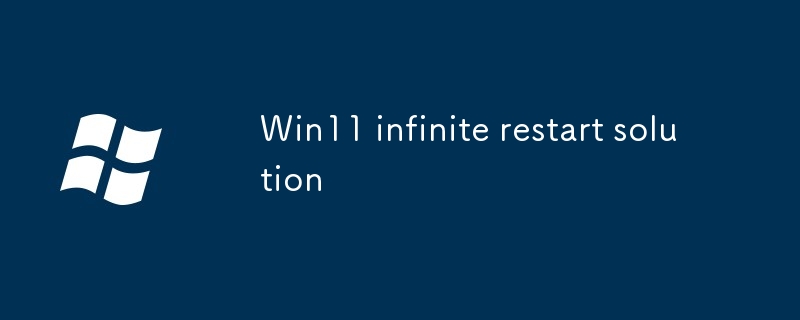本文解决了 Windows 11 陷入无限重启循环的问题。它探讨了潜在的原因,包括硬件和驱动程序问题、软件冲突和系统损坏。本文提供了分步说明
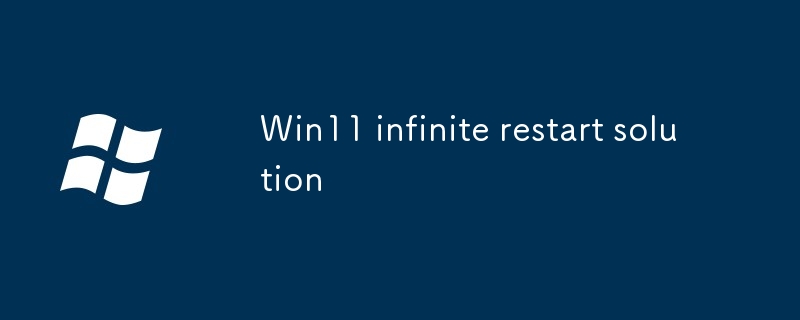
如何解决 Windows 11 无休止的重启循环?
#安全重启网络模式:
- 按住“Shift”键重新启动计算机。
- 在 Windows 恢复环境中,选择“故障排除”>“网络恢复”。高级选项>启动设置>重新启动。
- 按 F5 启用带网络的安全模式。
- 进入安全模式后,下载并运行 Windows 更新疑难解答。
- 检查驱动程序更新并回滚所有最新更新驱动程序安装。
- 执行系统还原到问题出现之前的某个点。
##什么原因导致 Win11 系统反复重启?
#硬件或驱动程序问题:
有故障或不兼容的硬件(例如显卡或 RAM)可能会导致无休止的重新启动。- 过时或损坏的设备驱动程序也可能触发该问题。
-
软件冲突:
不兼容或冲突的软件可能会干扰 Windows 的启动过程。- 恶意软件或病毒也可能会干扰 Windows 的启动过程。导致系统无法控制地重新启动。
-
系统损坏:
如果重要的系统文件损坏或损坏,可能会阻止 Windows 正常启动,导致无限重新启动。-
是否有任何潜在的修复程序可以阻止 Windows 11 中的无限重新启动?
除了安全模式恢复之外:
##SFC 和 DISM 扫描:
打开提升的命令提示符 (cmd)。
- #运行以下命令:
- “sfc /scannow”扫描并修复损坏的系统文件。
- “DISM /Online /Cleanup-Image /RestoreHealth”恢复健康的系统映像。
-
重置 Windows 11:
在 Windows 恢复环境中,选择疑难解答 >高级选项>重置此电脑。
- 选择“保留我的文件”选项以保留个人数据。
-
Windows 11 全新安装:
使用 Windows 11 安装介质创建可启动 USB 或 DVD。
- 从 USB/DVD 启动并按照安装向导进行操作。
- 删除或格式化所有现有分区以确保干净安装。######
以上是Win11无限重启解决办法的详细内容。更多信息请关注PHP中文网其他相关文章!